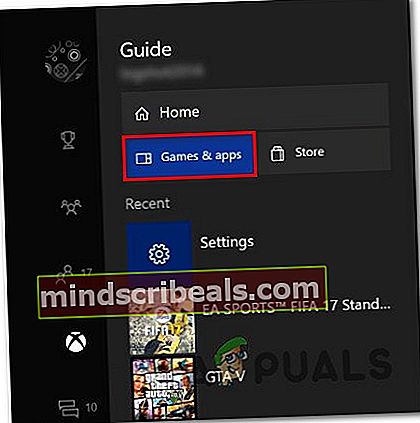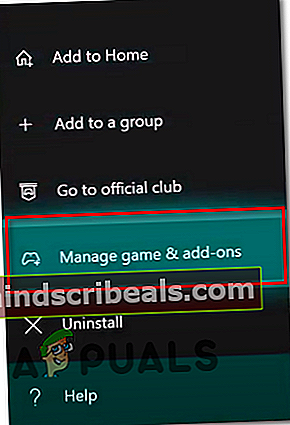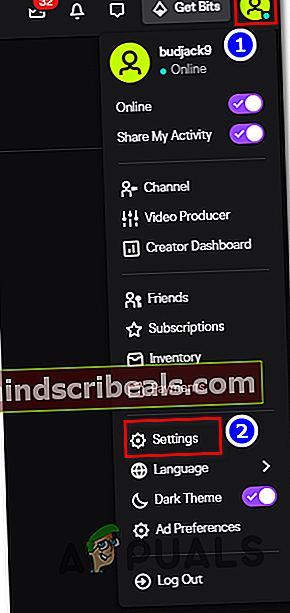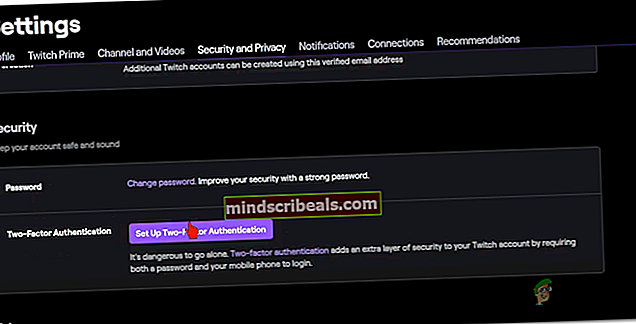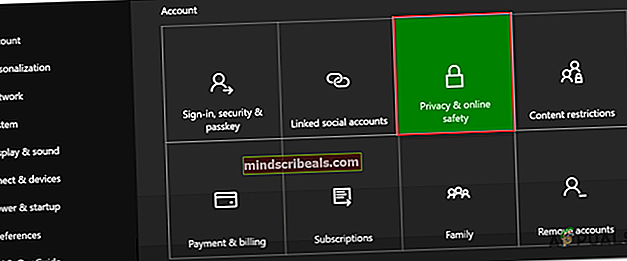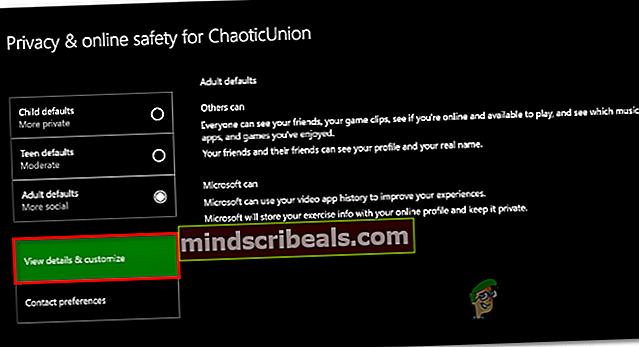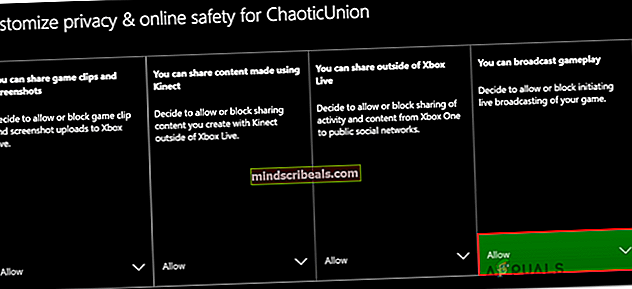Kód chyby Twitch 2FF31423 na Xbox One
Niektorí používatelia Twitch sa stretávajú s kód chyby 2FF31423 kedykoľvek sa pokúsia streamovať obsah. Tento problém sa údajne vyskytuje v oboch zariadeniach Xbox One.

Ako sa ukazuje, existuje viac príčin s potenciálom spustenia tohto konkrétneho chybového kódu. Tu je užší zoznam potenciálnych vinníkov:
- Poškodená inštalácia Twitch - Ak ste sa s týmto problémom začali stretávať po neočakávanej postupnosti vypínania, pravdepodobne máte do činenia s určitým typom poškodenia ohňom súvisiacim s Twitchom. V takom prípade by ste mali začať opätovnou inštaláciou aplikácie Twitch.
- Dvojfaktorové overenie je zakázané - Ako sa ukázalo, Twitch teraz povoľuje povolenie všetkých streamerov na platforme dvojstupňová autentifikácia skôr, ako budú môcť aktívne streamovať. Ak dva faktory ešte nie sú povolené, budete môcť problém vyriešiť prístupom do ponuky Nastavenia a konfiguráciou dvojstupňovej autentifikácie.
- Streamovanie hry je v nastaveniach konzoly Xbox zakázané - Ako sa ukázalo, tento problém môže nastať, ak je účet, ktorý používate v konzole Xbox One, nakonfigurovaný tak, aby neumožňoval pokusy o streamovanie. Toto správanie môžete napraviť povolením streamovania hier z ponuky Online bezpečnosť a rodina.
Metóda 1: Preinštalujte aplikáciu Twitch
Ako sa ukázalo, môžete očakávať, že sa táto chyba zobrazí v dôsledku nejakého typu poškodenia, ktoré súvisí s lokálnou inštaláciou Twitch na konzole Xbox One. V takom prípade by ste mali byť schopní tento problém vyriešiť jednoduchým preinštalovaním aplikácie Twitch a opätovným prihlásením pomocou svojho účtu.
Ak hľadáte pokyny, ako to urobiť, postupujte podľa pokynov uvedených nižšie:
- Na ovládači Xbox One stlačte tlačidlo Xbox na ovládači, čím vyvoláte ponuku sprievodcu.
- Ďalej vstúpte do Moje hry a aplikácie menu z ponuky sprievodcu.
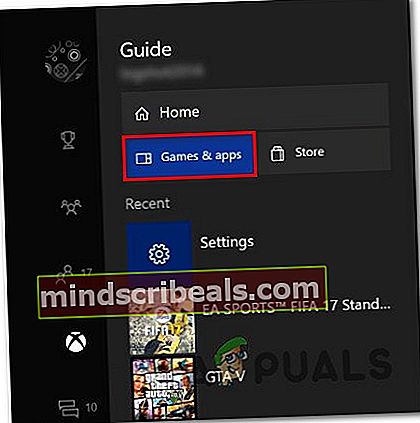
- Akonáhle ste vo vnútri Hry a aplikácie ponuky, posuňte sa nadol zoznamom nainštalovaných aplikácií a hier a nájdite inštaláciu Twitch.
- Ak sa vám ju podarí nájsť, vyberte ju pomocou ovládača a potom stlačte Štart tlačidlo pre prístup k Spravujte hru a doplnky menu z novoobjaveného kontextového menu.
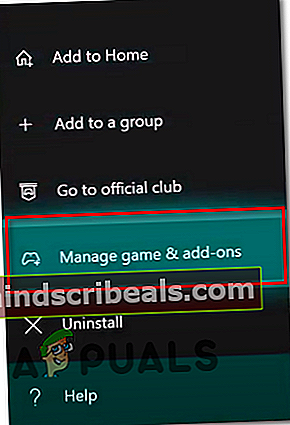
- Keď sa nachádzate v ponuke Spravovať Twitch, vyberte ju pomocou ponuky vpravo Odinštalovať všetkya potvrďte operáciu. Táto operácia zabezpečí, že odinštalujete základnú hru spolu s nainštalovanou aktualizáciou alebo doplnkom, ktorý by mohol spôsobiť problém.
- Po úplnom odinštalovaní služby Twitch reštartujte konzolu a potom podľa oficiálnych kanálov znova nainštalujte aplikáciu spolu s každou aktualizáciou a až potom skontrolujte, či sa problém nevyriešil.
V prípade rovnakého 2FF31423 kód chyby sa stále zobrazuje, prejdite nadol na ďalšiu potenciálnu opravu uvedenú nižšie.
Metóda 2: Povolenie dvojfaktorovej autentifikácie
Majte na pamäti, že Twitch nedávno upravil minimálne požiadavky a teraz, ak chcete streamovať na platforme Twitch, je vyžadovaná dvojfaktorová autentifikácia.
Ak sa vám zobrazuje toto chybové hlásenie, pretože ešte nepoužívate dvojfaktorové overenie, postupujte podľa pokynov nižšie a povoľte túto funkciu v prehliadači Informačný panel pre autorov nastavenie:
Poznámka: Na počítači alebo v prehliadači Xbox One môžete postupovať podľa nasledujúcich pokynov.
- Na počítači, keď ste sa prihlásili pomocou Škubnutie kliknite na ikonu svojho účtu (v pravom hornom rohu) a kliknite na nastavenie z novoobjaveného kontextového menu.
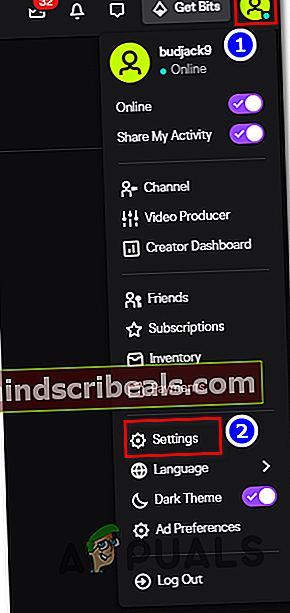
- Akonáhle ste vo vnútri nastavenie v ponuke kliknite na ikonu Bezpečnosť a ochrana osobných údajov kartu, potom posuňte zobrazenie nadol na Bezpečnosť a kliknite na Nastavte dvojfaktorové overenie.
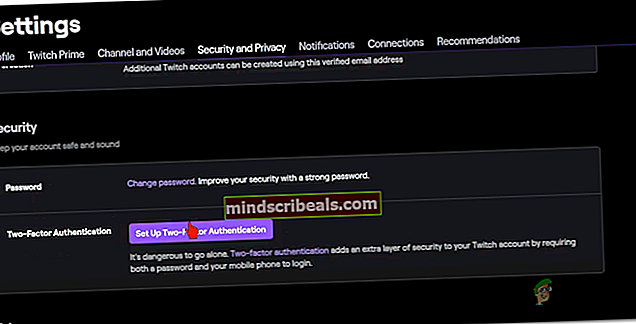
- Ďalej podľa pokynov na obrazovke povoľte dvojfaktorové overenie, potom vykonajte ďalší pokus o streamovanie a skontrolujte, či je problém teraz vyriešený.
Ak to isté 2FF31423 chybový kód sa stále objavuje, prejdite nadol k finálnej oprave nižšie.
Metóda 3: Povolenie streamovania hier z ponuky Online bezpečnosť a rodina
Ak tento kód chyby dostanete na konzole Xbox One pri pokuse o spustenie streamovania Twitch na sekundárnom účte, je to možné Ochrana súkromia a bezpečnosť online nastavenia bránia streamovaniu hry.
Ak je tento scenár použiteľný, budete môcť problém vyriešiť prístupom na stránku Súkromie a iba bezpečnostné nastavenia a úpravy umožňujúce streamovanie hrateľnosti z dotknutého účtu.
Tu je stručný podrobný sprievodca povolením streamovania hry pre konkrétny účet:
- Na predvolenom hlavnom paneli konzoly Xbox One stlačte tlačidlo Xbox na ovládači, čím vyvoláte ponuku sprievodcu, a potom vyberte Všetky nastavenia.

- V ponuke nastavení prejdite na ikonu Ochrana osobných údajov a bezpečnosť online menu (na ľavej strane).
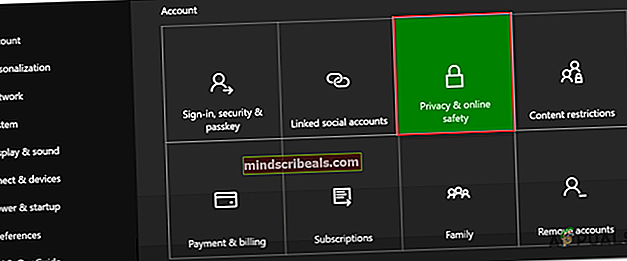
- Keď ju uvidíte, otvorte ju a potom vyberte Súkromie služby Xbox Live z nasledujúcej ponuky.
- Na nasledujúcej obrazovke vyberte predvolené nastavenie, ktoré chcete upraviť, a potom vyberte možnosť Zobraziť podrobnosti a prispôsobiť nižšie.
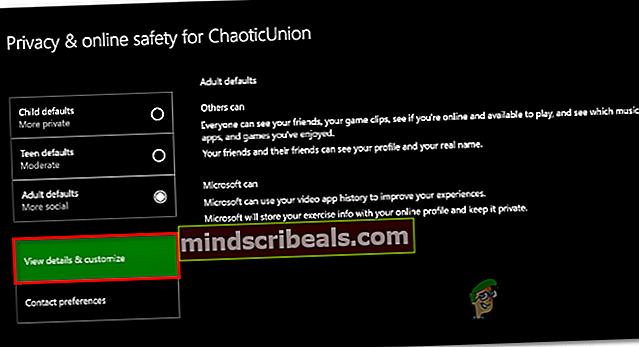
- Na ďalšej obrazovke potiahnite prstom úplne doprava a nastavte ikonu Môžete vysielať hrateľnosť správanie k Povolený pred uložením zmien.
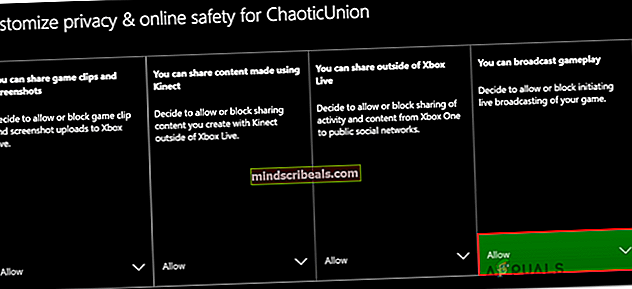
- Znova otvorte Twitch a skontrolujte, či je problém teraz vyriešený.